Erfahren Sie, wie erstelle ich eine DNS-Zone in WHM? cPanel/WHM ermöglicht es Ihnen, den Datenverkehr mithilfe von DNS-Zonen an den richtigen Ort zu leiten. DNS-Zonen werden im Format vordefinierter DNS-Vorlagen erstellt.
Diese Funktion ist nützlich, wenn Sie das DNS für eine Domäne innerhalb von WHM verwalten möchten, die Domäne jedoch nicht auf demselben Server hosten. Erstellte Konten haben ihre DNS-Zonen automatisch erstellt.
1. Melden Sie sich zuerst beim WHM-Panel an,
https://ihre-domain.com:2087 oder https://IP-Adresse:2087 oder https://Server-Hostname:2087 .
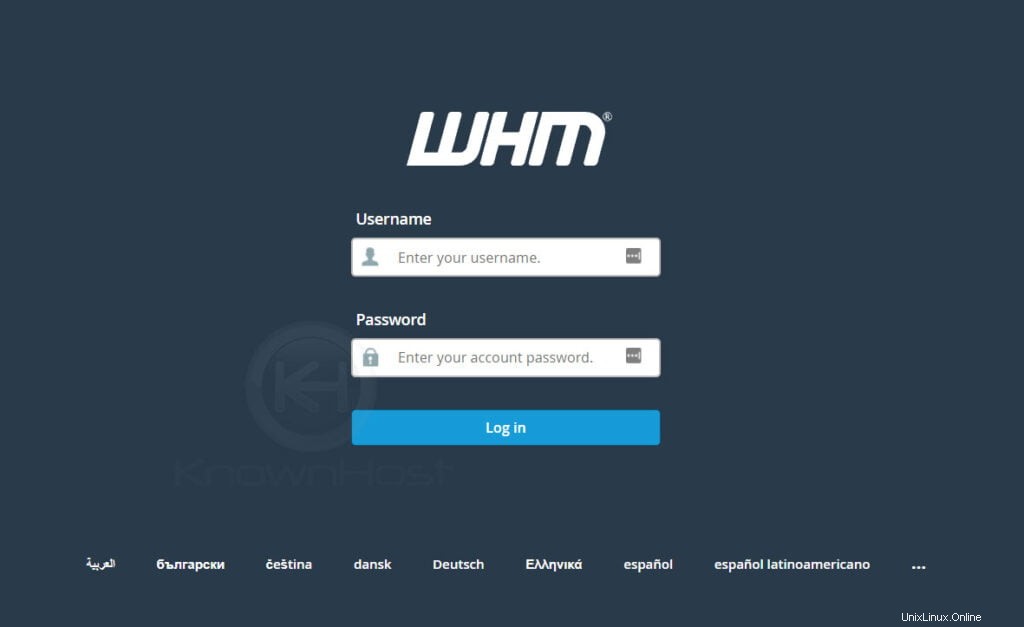
2. Navigieren Sie zu DNS-Funktionen → DNS-Zone hinzufügen .
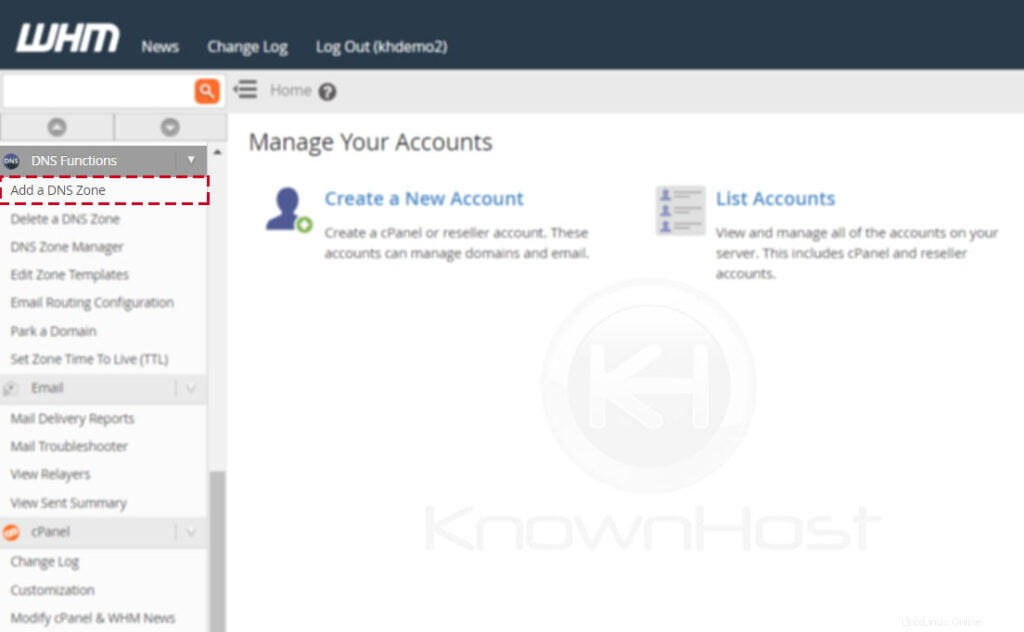
3. Geben Sie die erforderlichen Informationen ein,
IP-Adresse :Geben Sie die IP-Adresse ein.
Domäne :Geben Sie den Domänennamen ein.
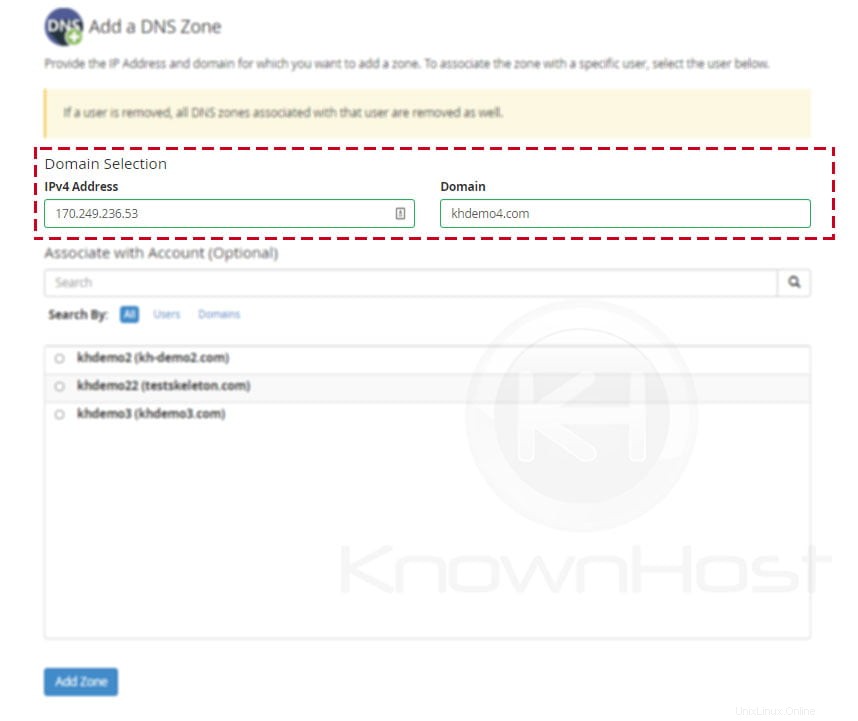
4. (Optional) Wenn Sie die DNS-Zone mit der DNS-Zone der bereits gehosteten Domain verknüpfen möchten, wählen Sie den entsprechenden Domainnamen aus.
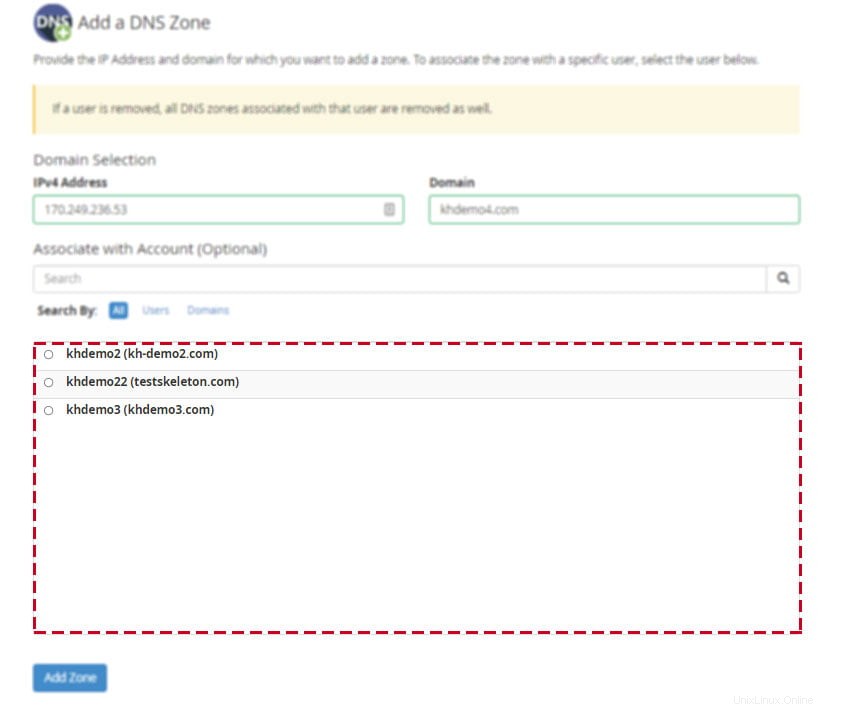
5. Klicken Sie schließlich auf auf Ändern .
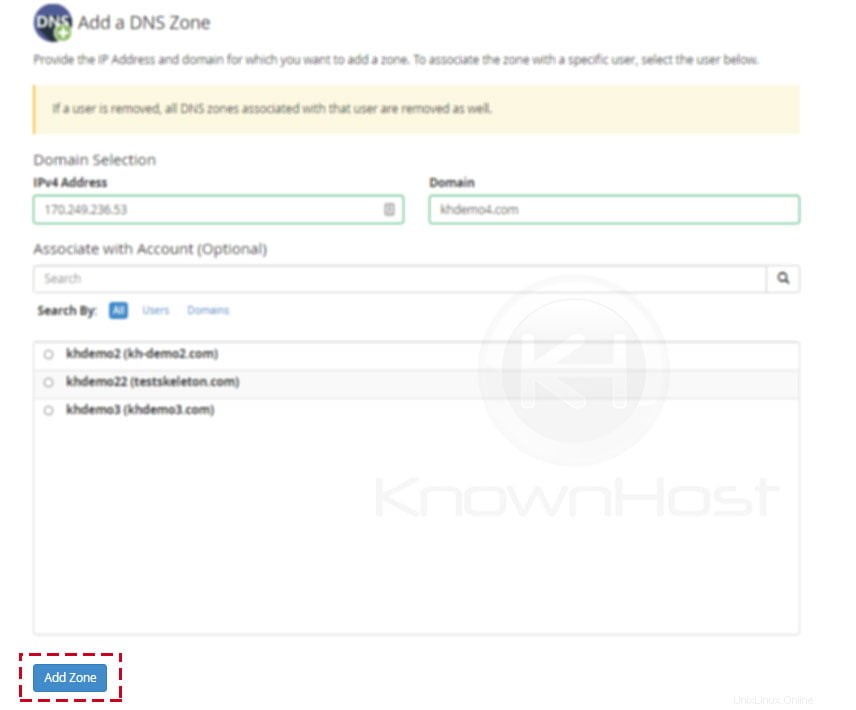
Schlussfolgerung
Nun, da wir uns mit dem Erstellen einer DNS-Zone im WHM-Bedienfeld befasst haben. Wenn Sie das DNS des WHM-Servers verwalten möchten, stellen Sie sicher, dass Ihre Domain auf die entsprechende WHM-Server-IP verweist.